Atualizado em December 2024: Pare de receber mensagens de erro que tornam seu sistema mais lento, utilizando nossa ferramenta de otimização. Faça o download agora neste link aqui.
- Faça o download e instale a ferramenta de reparo aqui..
- Deixe o software escanear seu computador.
- A ferramenta irá então reparar seu computador.
O navegador Google Chrome permite que os sites enviem a você notificações por push para a área de trabalho se quiserem fazer ofertas, lembrá-lo de algo, etc. Enquanto alguns podem achar isso útil, muitos o acham irritante. Se você gostaria de desativar ou desativar estes
Chrome browser desktop push notifications
no seu PC Windows, então este post mostrará como fazê-lo.
Quando você visita alguns sites, você pode ver essa notificação na janela do seu navegador.
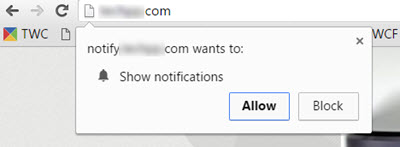
Se você não quiser ver as notificações deste site, você deve selecionar
Bloco
…Arkansas.
Mas se você clicar em
Allow
Na próxima vez que você visitar o site, você poderá ver tal notificação:
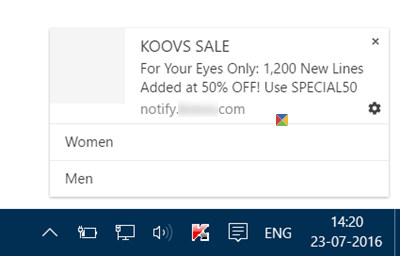
Agora o que você pode fazer é gerenciar as notificações e suas exceções, ou desativá-las completamente.
Tabela de Conteúdos
Gerenciar ou desativar notificações push Chrome desktop
Atualizado: dezembro 2024.
Recomendamos que você tente usar esta nova ferramenta. Ele corrige uma ampla gama de erros do computador, bem como proteger contra coisas como perda de arquivos, malware, falhas de hardware e otimiza o seu PC para o máximo desempenho. Ele corrigiu o nosso PC mais rápido do que fazer isso manualmente:
- Etapa 1: download da ferramenta do reparo & do optimizer do PC (Windows 10, 8, 7, XP, Vista - certificado ouro de Microsoft).
- Etapa 2: Clique em Iniciar Scan para encontrar problemas no registro do Windows que possam estar causando problemas no PC.
- Clique em Reparar tudo para corrigir todos os problemas
Abra seu navegador Chrome e copie e cole o seguinte na barra de endereços e pressione Enter para abrir a seguinte configuração:
cromo://definições/conteúdo/notificações
Aqui você pode selecionar a URL e selecionar Permitir ou Bloquear nas opções disponíveis.
Para aceder às definições através da interface do utilizador e desactivar as notificações Web no Chrome, aceda a Definições do navegador Chrome clicando no botão do menu de 3 pontos verticais.
Mostra todas as configurações disponíveis. Desça até encontrar
Avançado
e clique nele.
Na seção Privacidade e Segurança, clique no botão Configurações de conteúdo.
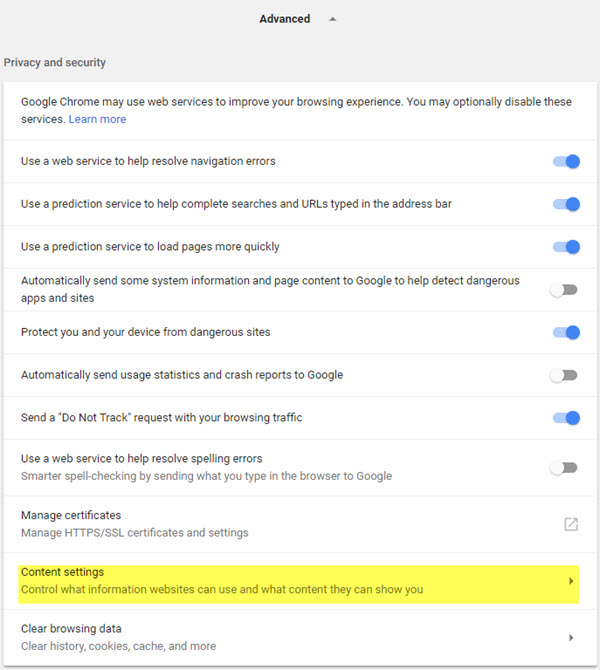
A caixa Configurações de conteúdo é aberta. Role para baixo até encontrar Notificações. Clique nele.
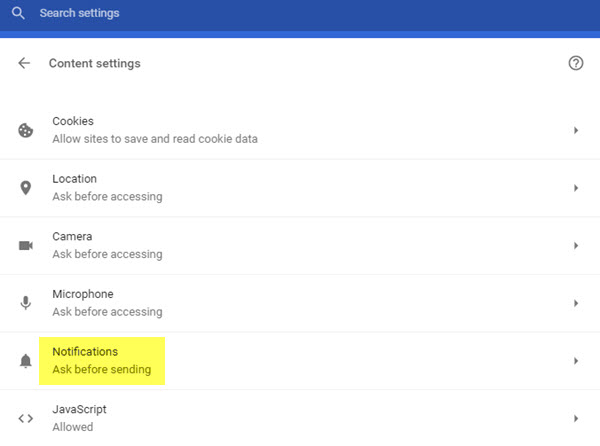
O
Notificações
Você verá a configuração padrão
Pergunte antes de enviar
. Alterne o controle deslizante para selecionar
Bloqueado
…Arkansas.
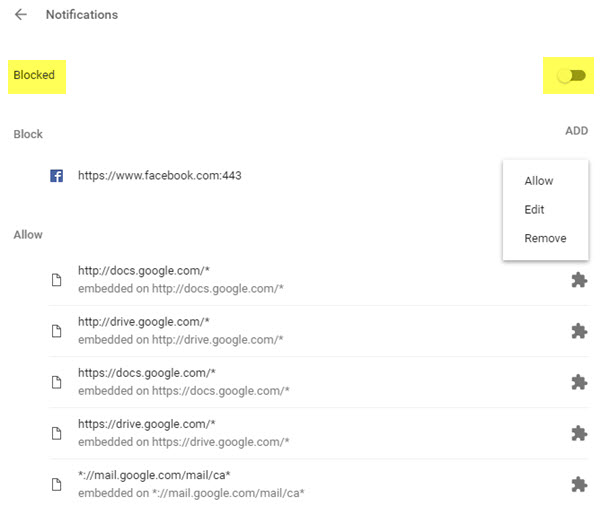
Também é possível administrar Notificações para locais individuais.
Você também pode adicionar manualmente URLs. Um feito, clique no botão
Feito em
botão e saída.
Naturalmente, se você estiver navegando no modo Incognito, você nunca verá essas notificações, em qualquer caso.
Espero que isto ajude.
Se você é um usuário do Chrome, você definitivamente quer dar uma olhada neste post de dicas e truques do Chrome.
Este post mostrará como bloquear solicitações de notificação web no Chrome, Firefox e Edge Browser.
RECOMENDADO: Clique aqui para solucionar erros do Windows e otimizar o desempenho do sistema
Estevan descreve-se como um grande fã do Windows que gosta de resolver os erros do Windows 10 mais do que qualquer outra coisa e conversar sobre tecnologias MS normalmente.
